Przykładowy przewodnik po prognozowaniu wartości całego cyklu życia klienta (CLV)
Ten przewodnik przedstawia cały przykład przewidywania okresu istnienia klienta (CLV) w Dynamics 365 Customer Insights - Data na podstawie przykładowych danych. Zaleca się, aby wypróbować to przewidywanie w nowym środowisku.
Scenariusz
Contoso to firma produkująca wysokiej jakości maszyny do barów kawowych. Produkty są dostępne w witrynie firmy Contoso Coffee. Firma chce zrozumieć wartość (przychód), jaką jej klienci mogą wygenerować w ciągu najbliższych 12 miesięcy. Znajomość oczekiwanej wartości klientów w ciągu najbliższych 12 miesięcy pomoże im ukierunkować działania marketingowe na klientów o wysokiej wartości.
Wymagania wstępne
- Co najmniej uprawnienia współautora.
Zadanie 1 - pozyskiwanie danych
Przejrzyj artykuły dotyczące pozyskiwania danych i łączenie ze źródłem danych Power Query. Poniższe informacje zakładają, że znasz ogólne zasady przetwarzania danych.
Pozyskiwanie danych klienta na platformie eCommerce
Utwórz źródło danych Power Query o nazwie Handel elektroniczny, wybierz opcję importowania i wybierz łącznik typu tekst/CSV.
Wprowadź adres URL eCommerce kontaktów https://aka.ms/ciadclasscontacts.
Podczas edytowania danych wybierz opcję Przekształć, a następnie Użyj pierwszego wiersza jako nagłówków.
Zaktualizuj typ danych dla kolumn wymienionych poniżej:
- DateOfBirth: Data
- CreatedOn: Data/Czas/Strefa
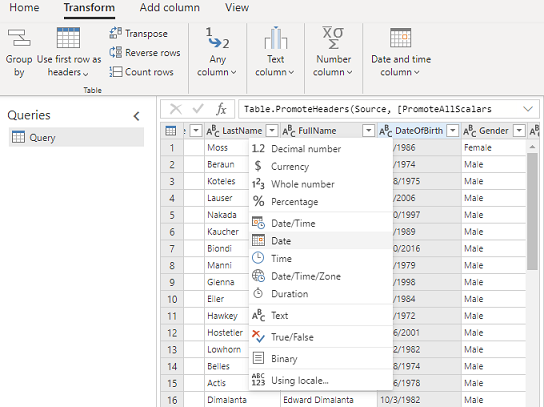
WW polu Nazwa w panelu po prawej stronie zmień nazwę źródła danych eCommerceContacts
Zapisz źródło danych.
Przetwarzaj dane zakupów online
Dodanie nowego zestawu danych do tego samego źródła danych eCommerce. Wybierz ponownie łącznik tekst/CSV.
Wprowadź adres URL danych Zakupów w trybie online https://aka.ms/ciadclassonline.
Podczas edytowania danych wybierz opcję Przekształć, a następnie Użyj pierwszego wiersza jako nagłówków.
Zaktualizuj typ danych dla kolumn wymienionych poniżej:
- PurchasedOn: Data/godzina
- TotalPrice: waluta
W polu Nazwa w panelu w okienku bocznym zmień nazwę źródła danych z Query na eCommercePurchases.
Zapisz źródło danych.
Przetwarzaj dane klientów ze schematu lojalnościowego
Utwórz źródło danych o nazwie LoyaltyScheme i wybierz łącznik typu tekst/CSV.
Wprowadź adres URL klientów lojalnościowych https://aka.ms/ciadclasscustomerloyalty.
Podczas edytowania danych wybierz opcję Przekształć, a następnie Użyj pierwszego wiersza jako nagłówków.
Zaktualizuj typ danych dla kolumn wymienionych poniżej:
- DateOfBirth: Data
- RewardsPoints: Pełny numer
- CreatedOn: Data/godzina
WW polu Nazwa w panelu po prawej stronie zmień nazwę źródła danych na loyCustomers.
Zapisz źródło danych.
Przetwarzaj dane klientów z recenzji witryn
Utwórz źródło danych o nazwie Strona internetowa i wybierz łącznik typu tekst/CSV.
Wprowadź adres URL dla opinii w witrynie internetowej https://aka.ms/CI-ILT/WebReviews.
Podczas edytowania danych wybierz opcję Przekształć, a następnie Użyj pierwszego wiersza jako nagłówków.
Zaktualizuj typ danych dla kolumn wymienionych poniżej:
- ReviewRating: Liczba dziesiętna
- ReviewDate: Data
W polu Nazwa w prawym panelu zmień nazwę źródła danych z Zapytanie na Oceny.
Zapisz źródło danych.
Zadanie 2 - ujednolicenie danych
Przegląd artykułu o ujednolicaniu danych. Poniższe informacje zakładają, że znasz ogólne zasady ujednolicania danych.
Po pobraniu danych rozpocznij proces ujednolicania danych, aby stworzyć jednolity profil klienta. Aby uzyskać więcej informacji, zobacz Ujednolicenie danych.
Opisz dane klientów do ujednolicenia
Po przyjęciu danych zmapuj kontakty z danych e-commerce i lojalności na popularne typy danych. Przejdź do sekcji Dane>Ujednolicanie.
Wybierz tabele, które reprezentują profil klienta — eCommerceContacts i loyCustomers.
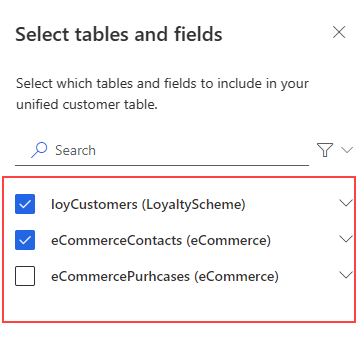
Wybierz opcję ContactId jako klucz podstawowy dla opcji eCommerceContacts i LoyaltyID jako klucz podstawowy dla loyCustomers.
Wybierz Dalej. Pomiń zduplikowane rekordy i wybierz opcję Dalej.
Zdefiniuj reguły dopasowywania
Wybierz eCommerceContacts : eCommerce jako tabelę podstawową i dołącz wszystkie rekordy.
Wybierz loyCustomers : LoyaltyScheme i uwzględnij wszystkie rekordy.
Dodawanie reguły:
- Wybierz FullName zarówno dla eContacts, jak i loyCustomers.
- Wybierz Typ (Telefon, Nazwisko, Adres, ...) dla Normalizuj.
- Ustawianie Poziomu dokładności: Podstawowe i Wartość: Wysokie.
Dodaj drugi warunek dla adresu e-mail:
- Wybierz E-mail zarówno dla eContacts, jak i loyCustomers.
- Pozostaw puste pole Normalizuj.
- Ustawianie Poziomu dokładności: Podstawowe i Wartość: Wysokie.
- Jako nazwę wpisz Nazwisko, E-mail.
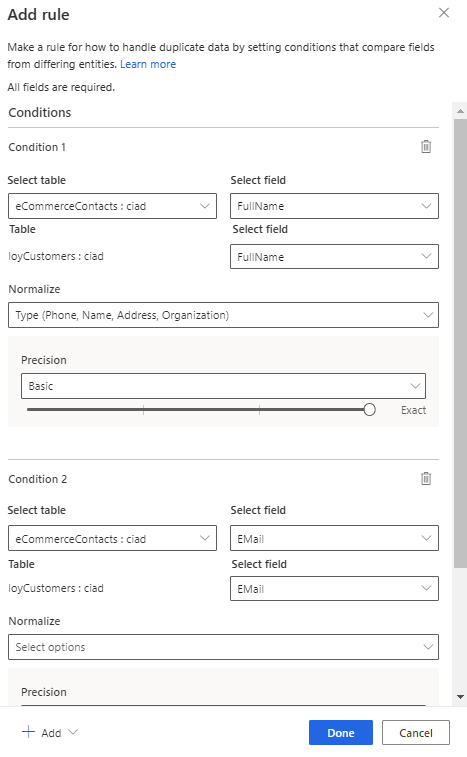
Wybierz Gotowe.
Wybierz Dalej.
Widok ujednoliconych danych
Zmień nazwę ContactId dla tabeli loyCustomers na ContactIdLOYALTY, aby odróżnić go od innych pozyskanych identyfikatorów.
Wybierz Dalej, aby przejrzeć, a następnie wybierz Utwórz profile klientów.
Zadanie 3 — utwórz działanie historii transakcji
Przejrzyj artykuł o działaniach dotyczących klienta. Poniższe informacje zakładają, że znasz ogólne zasady tworzenia działań.
Utwórz działania przy użyciu tabeli Użyj uprzednio zarejestrowanej zgody i tabeli Reviews:Website.
Dla opcji eCommercePurchases:eCommerce wybierz SalesOrderLine jako typ działania i PurchaseId jako klucz podstawowy.
Dla opcji Reviews:Website wybierz Review jako typ działania i ReviewID jako klucz podstawowy.
Wpisz następujące informacje dla działania zakupu:
- Nazwa działania: eCommercePurchases
- TimeStamp: PurchasedOn
- EventActivity: TotalPrice
- ID wiersza zamówienia: PurchaseId
- Data zamówienia: PurchasedOn
- Kwota: TotalPrice
Wpisz następujące informacje dla działania przeglądu internetowego:
- Nazwa działania: WebReviews
- Sygnatura czasowa: ReviewDate
- Działanie zdarzenia: ActivityTypeDisplay
- Więcej informacji: ReviewRating
Dodaj relację między elementami eCommercePurchases:eCommerce i eCommerceContacts:eCommerce z elementem ContactID jako kluczem obcym, który ma połączyć te dwie tabele.
Dodaj relację między elementami Website i eCommerceContacts z identyfikatorem UserId jako kluczem obcym.
Przejrzyj zmiany i wybierz opcję Utwórz działania.
Zadanie 4 — Skonfiguruj prognozę długookresowej wartości klienta
Dzięki ujednoliconym profilom klientów i utworzonemu działaniu możemy teraz uruchomić przewidywanie wartości życia klienta (CLV). Aby wyświetlić szczegółowe kroki, zobacz temat Przewidywanie wartości okresu istnienia klienta.
Przejdź do opcji Szczegółowe informacje>Przewidywania.
Na karcie Utwórz wybierz Model użycia na kafelku Wartość istnienia klienta.
Wybierz Rozpocznij.
Nazwij model Przewidywanie OOB eCommerce CLV, a tabelę wyjściową OOBeCommerceCLVPrediction.
Zdefiniuj preferencje modelu:
- Okres przewidywania: 12 miesięcy lub 1 rok, aby określić, jak daleko w przyszłości przewidzieć CLV.
- Aktywni klienci: Zezwól modelowi na obliczenie interwału zakupów, który jest przedziałem czasu, w którym klient musiał mieć co najmniej jedną transakcję, aby zostać uznanym za aktywną.
- Klient o wysokiej wartości: ręcznie zdefiniuj klientów o wysokiej wartości jako najlepsze 30% aktywnych klientów.
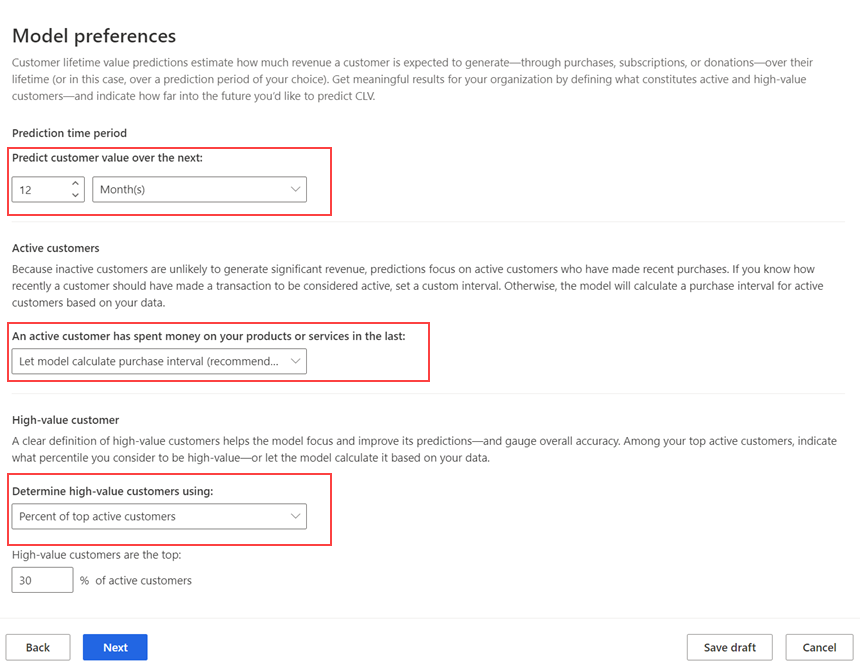
Wybierz Dalej.
W kroku Wymagane dane wybierz opcję Dodaj dane, aby udostępnić dane historii transakcji.
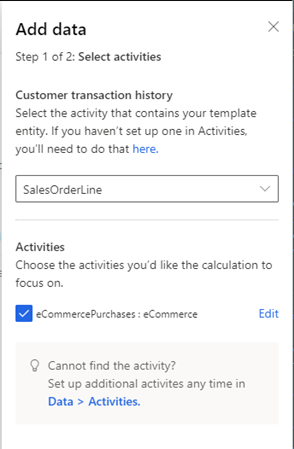
Wybierz obiekt SalesOrderLine i tabelę eCommercePurchases i wybierz opcję Dalej. Wymagane dane są automatycznie wypełniane z działania. Wybierz Zapisz, a następnie Dalej.
Krok Dodatkowe dane (opcjonalnie) umożliwia dodanie większej liczby danych dotyczących działań klienta, by uzyskać więcej szczegółowych danych dla interakcji z klientem. W tym przykładzie wybierz opcję Dodaj dane i dodaj działanie przeglądu sieci Web.
Wybierz Dalej.
W kroku Aktualizacje danych ustaw Miesięcznie dla harmonogram modelu.
Wybierz Dalej.
Po przejrzeniu wszystkich szczegółów wybierz pozycję Zapisz i uruchom.
Zadanie 5 - Przejrzyj wyniki i wyjaśnienia modelu
Pozwól modelowi ukończyć uczenie i ocenianie danych. Przejrzyj wyniki i objaśnienia modelu CLV.
Zadanie 6 — Tworzenie segmentu klientów o wysokiej wartości
Uruchomienie modelu powoduje utworzenie nowej tabeli wymienionej w obszarze Dane>Tabele. Możesz utworzyć nowy segment klientów na podstawie tabeli utworzonej przez model.
Na stronie wyników wybierz opcję Utwórz segment.
Utwórz regułę, używając tabeli OOBeCommerceCLVPrediction, i zdefiniuj segment:
- Pole: CLVScore
- Operator: większy niż
- Wartość: 1500
Wybierz opcję Zapisz i Uruchom segment.
Masz teraz segment, który identyfikuje klientów, którzy według przewidywań wygenerują ponad 1500 USD przychodu w ciągu najbliższych 12 miesięcy. Ten segment jest aktualizowany dynamicznie, jeśli pozyskuje się więcej danych. Aby uzyskać więcej informacji, zobacz Tworzenie segmentów i zarządzanie nimi.
Napiwek
Możesz również utworzyć tworzyć segment dla modelu przewidywania na stronie Szczegółowe informacje>Segmenty, wybierając opcję Nowy, Utwórz z>Szczegółowe informacje. Aby uzyskać więcej informacji, zobacz Tworzenie nowego segmentu za pomocą szybkich segmentów.